Cara Menggunakan Mouse Dengan iPhone Anda
Bermacam Macam / / March 11, 2022
Smartphone akhir-akhir ini telah menjadi sangat kuat. Mereka dapat melakukan hampir semua hal yang dapat dilakukan oleh PC. Apakah Anda ingin bermain? permainan, akses web, atau edit dokumen dan spreadsheet saat bepergian, ponsel cerdas di saku Anda, dan lakukan semuanya.

Namun, saat melakukan tugas yang intens seperti penyuntingan video atau membuat spreadsheet dan presentasi, tampilan layar sentuh bisa jadi agak membatasi. Sulit untuk membuat pilihan yang tepat dengan jari Anda dan Anda menutupi layar yang sudah kecil. Di sinilah perangkat penunjuk seperti mouse bisa berguna.
Inilah cara menghubungkan mouse dengan iPhone Anda dan menggunakannya untuk meningkatkan produktivitas Anda.
Keuntungan Menggunakan Mouse Dengan iPhone Anda
IPhone Anda dilengkapi dengan aplikasi iMovie, editor video yang andal. Anda dapat menggunakannya untuk mengedit video langsung di iPhone Anda, sehingga menghilangkan kebutuhan akan komputer terpisah. Aplikasi lain seperti Microsoft Excel dan PowerPoint juga hadir di iPhone untuk membantu pekerjaan kantor.

Meskipun aplikasi ini berfungsi dengan baik dalam mode default, menghubungkan mouse membantu Anda fokus pada detail granular. Lebih mudah untuk menggosok garis waktu di iMovie dengan mouse daripada jari Anda. Demikian pula, lebih mudah untuk mengedit sel tertentu dalam spreadsheet menggunakan mouse.
Apa yang lebih baik adalah bahwa iPhone mendukung gerakan melalui mouse eksternal. Anda dapat meniru gerakan untuk kembali, pulang, dll. Ini membuat pengalaman menggunakan iPhone dengan mouse menjadi lebih baik.
Jenis Mouse Apa yang Dapat Anda Gunakan Dengan iPhone
IPhone mendukung semua jenis mouse komputer untuk input. Yang terbaik untuk digunakan adalah mouse Bluetooth karena paling mudah untuk dihubungkan. Namun, Anda juga dapat menggunakan mouse berkabel atau nirkabel dengan dongle USB. Namun, untuk menggunakan jenis mouse ini dengan iPhone Anda, Anda harus membeli adaptor eksternal.

Itu Adaptor Kamera Lightning ke USB pada dasarnya adalah dongle Lightning ke USB-A yang memungkinkan Anda menghubungkan perangkat USB-A ke iPhone Anda. Ini akan memungkinkan Anda untuk menghubungkan mouse berkabel atau penerima nirkabel.
Cara Menghubungkan Mouse Dengan iPhone Anda
Langkah 1: Jika Anda menggunakan mouse berkabel atau yang menggunakan penerima USB, colokkan ke iPhone Anda, dan iPhone akan mendeteksinya. Jika Anda menggunakan mouse Bluetooth, letakkan mouse Anda dalam mode berpasangan dan buka aplikasi 'Pengaturan' di iPhone Anda. Kemudian, pilih opsi 'Bluetooth'. Ketuk nama mouse Anda yang terdaftar di bawah 'Perangkat Lain' untuk terhubung dengannya.
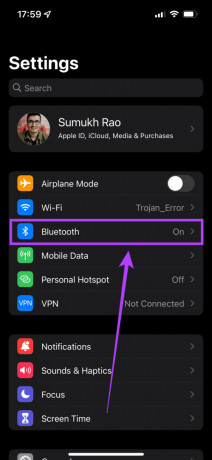
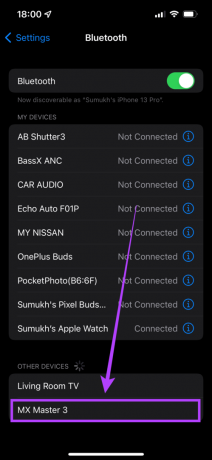
Langkah 2: Buka opsi 'Aksesibilitas' di aplikasi 'Pengaturan'.

Langkah 3: Ketuk 'Sentuh' di bawah 'Fisik dan Motor.'

Langkah 4: Pilih 'AssistiveTouch' dan aktifkan sakelar di sebelahnya.

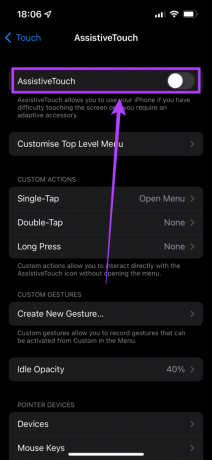
Setelah ini, Anda dapat menggunakan mouse dengan kursor melingkar yang muncul di layar Anda. Namun, jika Anda ingin memanfaatkan mouse Anda sepenuhnya, Anda dapat menyesuaikan fungsi tombolnya dan parameter lain seperti kecepatan pelacakan.
Cara Menyesuaikan Tombol Mouse dan Kecepatan Pelacakan
Untuk menyesuaikan tombol mouse dan kecepatan pelacakannya agar sesuai dengan preferensi Anda, Anda perlu melakukan beberapa penyesuaian.
Langkah 1: Arahkan ke opsi 'Aksesibilitas' di aplikasi 'Pengaturan'.

Langkah 2: Ketuk 'Sentuh' di bawah 'Fisik dan Motor.'

Langkah 3: Pilih 'AssistiveTouch.'

Langkah 4: Kemudian, gulir ke bawah untuk menemukan opsi yang disebut 'Sensitivitas Pelacakan'. Sesuaikan penggeser berdasarkan preferensi Anda.

Langkah 5: Gulir kembali ke bagian 'Perangkat Penunjuk' dan ketuk 'Perangkat.'
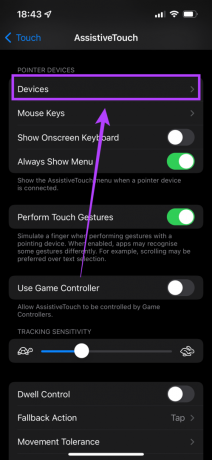
Langkah 6: Di sini, Anda akan menemukan mouse terhubung ke iPhone Anda. Ketuk di atasnya.
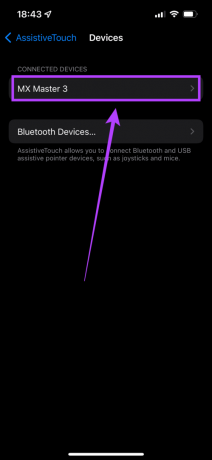
Langkah 7: Ketuk opsi 'Sesuaikan Tombol Tambahan ...'.

Langkah 8: Klik tombol pada mouse Anda dan Anda akan diberikan pilihan untuk memilih apa yang Anda ingin tombol itu lakukan.
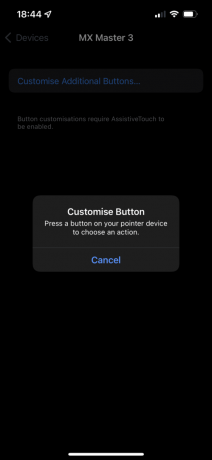
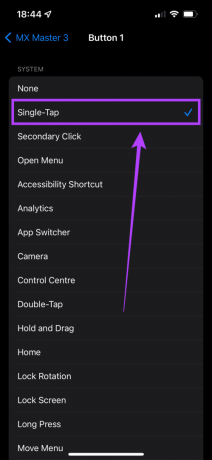
Langkah 9: Ulangi proses ini hingga Anda menetapkan fungsi ke semua tombol pada mouse Anda.

Sekarang Anda dapat menggunakan tetikus dengan iPhone seperti yang Anda gunakan di komputer. Anda dapat mengklik bilah bawah pada iPhone untuk kembali ke rumah, atau jika Anda memiliki beberapa tombol pada mouse Anda, Anda dapat menetapkan satu untuk gerakan kembali dan satu untuk rumah.
Dengan cara ini, Anda dapat mempercepat alur kerja Anda di iPhone dan mendapatkan kontrol yang tepat atas apa yang Anda lakukan.
Gunakan Mouse untuk Produktivitas Lebih Baik
Seperti yang disebutkan sebelumnya, mouse dapat menjadi alat yang berguna jika Anda bekerja di mana saja. Hubungkan dengan keyboard khusus, dan Anda memiliki pengaturan kerja portabel yang tepat saat bepergian! Beri tahu kami di komentar di bawah jika Anda akan mulai menggunakan mouse dengan iPhone Anda untuk kontrol yang lebih baik.
Terakhir diperbarui pada 02 Maret 2022
Artikel di atas mungkin berisi tautan afiliasi yang membantu mendukung Guiding Tech. Namun, itu tidak mempengaruhi integritas editorial kami. Konten tetap tidak bias dan otentik.

